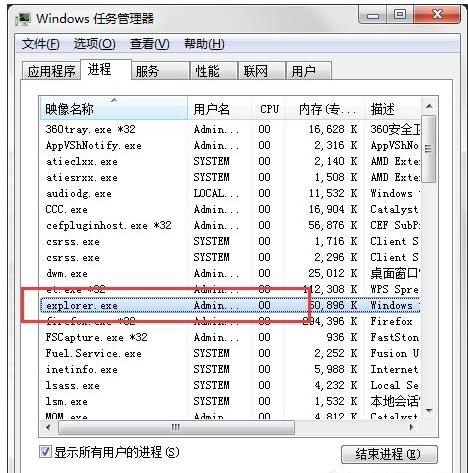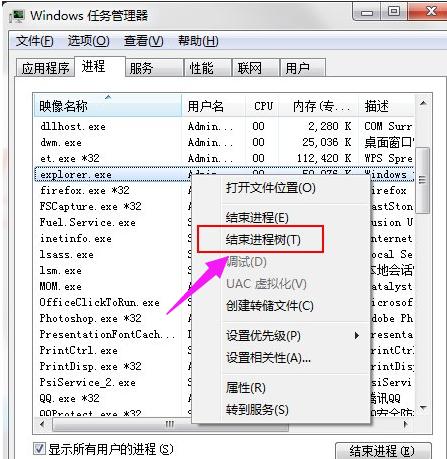电脑桌面图标都没了,教您电脑桌面图标都没了怎样恢复
发布时间:2023-01-02 文章来源:深度系统下载 浏览:
|
Windows 7,中文名称视窗7,是由微软公司(Microsoft)开发的操作系统,内核版本号为Windows NT 6.1。Windows 7可供家庭及商业工作环境:笔记本电脑 、平板电脑 、多媒体中心等使用。和同为NT6成员的Windows Vista一脉相承,Windows 7继承了包括Aero风格等多项功能,并且在此基础上增添了些许功能。 最近一次,打开电脑发现桌面上的图标都没了,这是怎么回事呢?难道是电脑中毒了吗?但是除了桌面图标没了之外,并没有出现其他异常症状,对于这个问题我们该如何解决呢?下面,小编给大家讲解电脑桌面图标都没了恢复技巧。 现在电脑的非常的普及,在电脑的使用过程中,用的多了自然就会发现很多的问题,比如有时电脑桌面图标都没了,可能是由于自己的一些小的操作,或者其他的什么原因,这个时候怎么办呢?下面,小编给大家带来了电脑桌面图标都没了恢复图文。 电脑桌面图标都没了怎么恢复 当桌面图标消失之后,我们不要着急,首先看看是不是隐藏了桌面图标: 我们点击桌面,鼠标右键---“查看”--“显示桌面图标”,看一下“显示桌面图标”是否勾选了,若是没有勾选,我们勾选上就可以了。
电脑电脑图解1 方法二 我们打开“任务管理器”,找到一个叫“explorer.exe”的任务;
桌面图标电脑图解2 我们右键,选择“结束进程树”
恢复图标电脑图解3 接着我们选择“文件”---新建任务
电脑电脑图解4 在任务对话框里面输入“explorer.exe”,完成之后,我们直接确定就可以了。
电脑桌面电脑图解5 以上就是电脑桌面图标都没了的恢复经验。 Windows 7简化了许多设计,如快速最大化,窗口半屏显示,跳转列表(Jump List),系统故障快速修复等。Windows 7将会让搜索和使用信息更加简单,包括本地、网络和互联网搜索功能,直观的用户体验将更加高级,还会整合自动化应用程序提交和交叉程序数据透明性。 |
相关文章
本类教程排行
系统热门教程
本热门系统总排行